本製品(PTV2000)のHDMI出力とテレビのHDMI入力を同梱のケーブルでつなぎ、電源ON。
テレビのチャンネルで入力ソースを「HDMI」に切り替え。すると「PTV2000」が「接続待ち」している画面が表示されている。
PCの「WIDIソフトウェア」を立ち上げる。対応機器が近くにないか自動でスキャンして、接続待ち状態の「PTV2000」を探して表示してくれる。
接続。
テレビの画面にPCの画面が表示される。
Boom!
(こちらの動画は本製品とは関係ありません。)
初回にPTV2000とPCを接続する際、テレビの画面に表示されている4ケタの数字を
入力する必要があるのだが、Bluetooth機器のペアリングを思わせる(以後の入力は不要)。
お手軽具合はディスプレイのBluetoothと言っても良いくらいではないだろうか!?
(本機器自体、十分コンパクトでポーチなどにいれて持ち運んでも荷物にならないだろう)
接続が完了すると、PCのデスクトップ画面が非常にキレイに表示される。
ブラウザでウェブページを開くとこちらもクッキリと表示され、文字も問題なく読むことができる。テレビの大きな画面でページを見るのはちょっと新鮮だ。
プレゼンなどはもちろん、ひとつの画面をみんなで見ながらネットショッピングなどといった場面で便利だと思った。
(とはいえ、これは本機の問題ではないのだが、離れたソファなどからだと文字が小さくて読めない。現在のウェブページは当然のことながら文字を読ませるつくりになっているんだなぁと改めて感じた。大きな画像が多いページなどがおススメ。)
PC内の写真などをスライドショー表示させれば、大きなフォトフレームのできあがりだ。
ブラウザでyoutubeのページを表示して、ページ内(360pの埋め込まれた状態)で動画を再生して表示したところ、画面も鮮明で、非常にいい感じだった。
テレビから出る音はとてもクリアで、こんなにいい音だったんだ、と驚いた。
youtubeにてHD720pの画質をチョイスして、フルスクリーンで表示した結果は、まずまず、といったところ。
若干コマ落ち感があるような気がするが、鑑賞に堪えられる範囲内だ。この辺りはPCの性能に左右される部分かもしれない。
しかし、HD1080pの画質のフルスクリーン表示だと動画の輪郭がギザギザになってしまいキビシイ感じ(後述の理由も関係しているのだと思われる)だった。
今回使用したPCの液晶ディスプレイの解像度は1280×800だが、WIDI接続すると1280×720に自動で切り替わる(PC側のディスプレイも表示していると上下に黒縁が出るかたちになる)。これは接続を解除すると自動で戻る。いちいち手動で設定を変更しなくてもすむのは良かった。
(WIDI接続した状態で、自分でPC側を1280×800の解像度に変更することもできたが、テレビ表示側の両脇に黒縁が出るかたちになったので、あまり使うことはないだろう。)
ほかのレビュアーの方も書いてらっしゃったのだが、
PCのスペック上は、ディスプレイの解像度で、外部ディスプレイ接続時は1920×1200、HDMI出力は1920×1080までいけるはずが、解像度の選択には1920×1080が表示されない。
おかしいな、と思いテレビのスペックを確認して、衝撃の事実、テレビ側の解像度が1366×768であった。(同型機の37Vだったら1920×1080だったんだなぁ。そういえば購入時にそこでちょっと迷ったような記憶が、、、)
テレビ側の解像度情報がPC側に伝わって、自動で解像度の選択が調整されているようで、むしろ親切な機能だったのであった。
PC内にサンプルとして当初から入っていたHD動画(720p)ファイルを再生してみたが、横移動が激しい場面などで動画中央にブロックノイズのように横線が入ってしまうことがあった。
(動画ソースによるものかもしれないし、解像度の関係などによるPC側での処理の遅れかもしれない。ほかのレビュアーさんによるとハーフHDだと解像度1360x768が丁度良いのでは、とあったので、後日この解像度が選べるかどうか確認して、こちらでもトライしてみようと思う)
続いて、手持ちのDVDを再生してみたところ、ソースの解像度が低いのか、フルスクリーンにすると粗さが目立ってしまった。
クローン表示ではなく、拡張デスクトップの設定にして、プレイヤーだけをひとつの画面に持っていった上で、フルスクリーンにせず、サイズを調整して再生するなどの工夫が必要かもしれない。
また、「デジタルコピー保護エラーが発生しているため」とダイアログが出て再生できないDVDがあった。
(こちらもほかのレビュアーさんによるとバージョンアップにより解消されているかもしれないので要確認。初回接続時にファームウェアのアップグレードが表示されて実行したのだが、うまくいっていないのか?ファームウェアのアップグレードはOKを押してすすんでいくだけでほぼ自動的に完了した。)
上の写真の一部からもわかるが、テレビ側での画面表示が遅れる感じは否めない。
カーソル移動などもワンテンポ遅れて表示されるので、テレビに映った画面を見ながらの操作はやや厳しい感じ。
操作は手元のPC画面を見て行うのがストレスがなくて良いと思う。ワイヤレスで場所は好きなところでできるのだから。
(PC側のディスプレイのプロパティから表示設定を「Intel Wireless Display WIDI」(PTV2000)だけのシングルモードにしたところ遅延が少なくなったような気がした。)
ファーストインプレッションとしては、セッティングが簡単で、誰でも使えるように考慮されているなと感じた。ブラウザとの組み合わせが非常に良いと思った。
メディアの再生などに関してはこちらのPCの環境設定がまだ途中であることもあり、今後引き続き使用してみての印象を、ここに追記していきたいと思う。
関係各社の皆様、今回はレビューの機会をいただき、ありがとうございました。
【以下詳細】
こちらのPCと
テレビ
の組み合わせにて使用。
PCの構成は
OS:ウインドウズ7 64bit
CPU:Core-i5-560UM/1.33GHz
メモリ:4GB
モバイルインテルQS57Expressチップセット
Intel HD Graphics(CPU内蔵)
残念ながら、インテル社の「WIDIソフトウェア」(無料アプリケーション)はプリインストールされていなかったので、ダウンロードしてインストールする。
■Intel(R) Wireless Display Software for Windows 7 (32 bit and 64 bit)■
(こちらはほかのレビュアーの方のページを参考にさせていただきました。)
■Netgearさんの製品ページ■からリンクされている、■インテルのページ■はゴチャっとしていて、どれが自分にとって必要なものかわかりにくいかもしれない。(各種ドライバのアップデートを行ったほうが良い場合もあるのかもしれないが、幸い私の環境ではしなくてもまずはWIDI機能を使うことができた。)
ソフト自体がプリインストールされていないマシンも多いようなので、この「WIDIソフトウェア」のダウンロードページへのリンクはもっとわかりやすく表示されていてもいいのではないかと感じた。

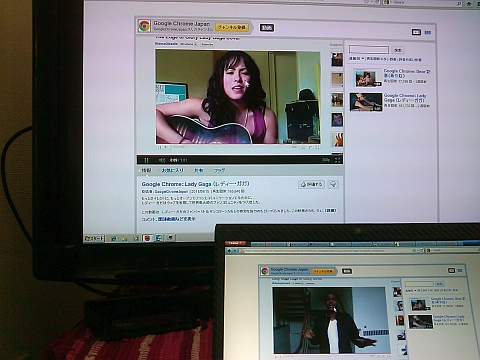

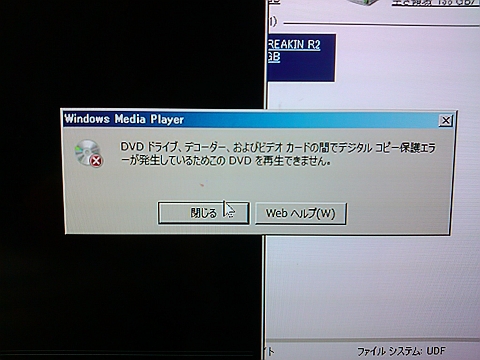
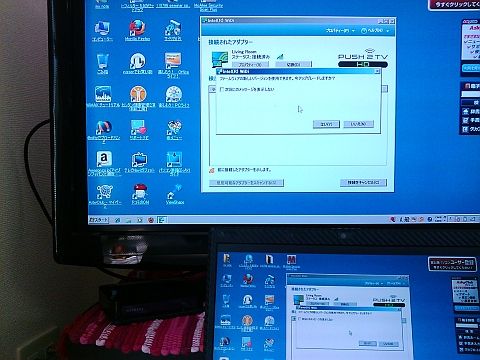
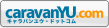
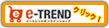
退会したユーザーさん
2011/10/03
これは面白い製品ですねぇ。
画面解像度を自動で合わせてくれるのかなぁ、1080画面に720しか表示されなかったイヤだなぁと思ってましたが、自動でリサイズしてくれるんですね。
こりゃイイ!
(^0^/
これから対応機種がドンドン出てきて安定していくのが楽しみですね!
tomoaki69さん
2011/10/03
レビューアップまでの期日がやや短かったので、ファーストインプレッションといったかたちになりましたが、大変面白い製品だと思いました。
しばらく使って生活に溶け込んでくるとさらに面白い価値が感じられるかも、です。
ディスプレイのケーブルはなかなか無線化が一般化しないものの代表のように思っていたので、インテルさんなどの大手の推進は心強いですよね。
ここが無線化できるとウェアラブルコンピューティング的な、本体だけ手元で画面はメガネに投影みたいな未来を妄想させてくれます(笑)
ひでさん
2011/10/04
ソフトインストールの場合インテルのサイトわかりづらいですよね。
そういう所改善が必要ですよね。